З появою темного режиму в macOS Mojave, було б ідеально, якби всі веб-сторінки автоматично адаптувалися до цього режиму, синхронізуючись з інтерфейсом системи. Для цього чудово підійде розширення Dark Reader, яке доступне для Safari, Chrome і Firefox.
Хоча це одне і те ж розширення, його реалізація дещо відрізняється для Safari порівняно з Chrome та Firefox. Розглянемо детальніше обидві версії.
Використання Dark Reader в Chrome та Firefox
Розширення Dark Reader для Chrome і Firefox є досить простим у використанні. Якщо ви вже мали справу з розширеннями браузера, то легко зорієнтуєтесь.
Після встановлення Dark Reader (посилання вище), натисніть на його іконку.
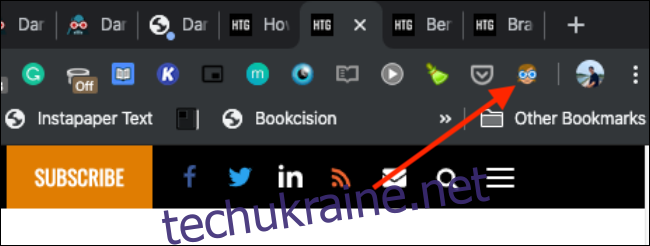
Натисніть кнопку “Увімкнути”, щоб активувати темний режим. Усі відкриті веб-сторінки миттєво перейдуть в темну тему.
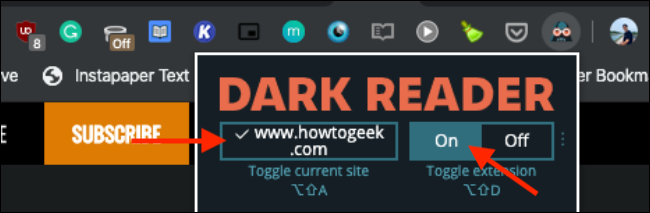
Весь текст чорного кольору та білий фон інвертуються. Кольори та зображення залишаються без змін.
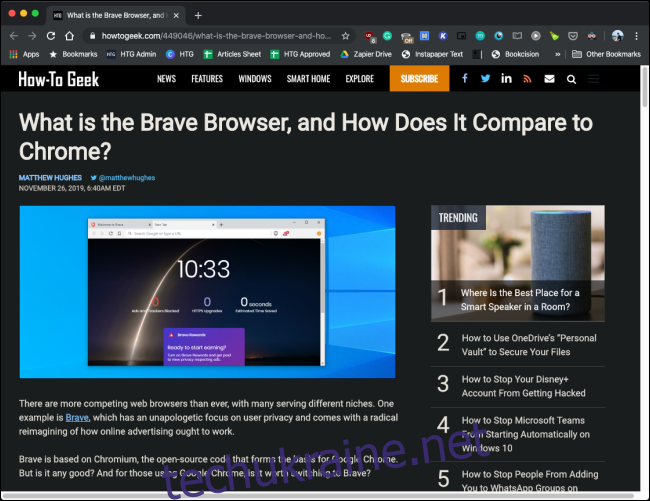
Щоб вимкнути темний режим для окремого сайту, натисніть на іконку розширення, а потім оберіть опцію “Вимкнути для поточного сайту”.
Вкладка “Фільтр” містить додаткові налаштування. Там ви можете обрати режим освітлення, налаштувати контрастність, а також додати ефект сепії або відтінки сірого.
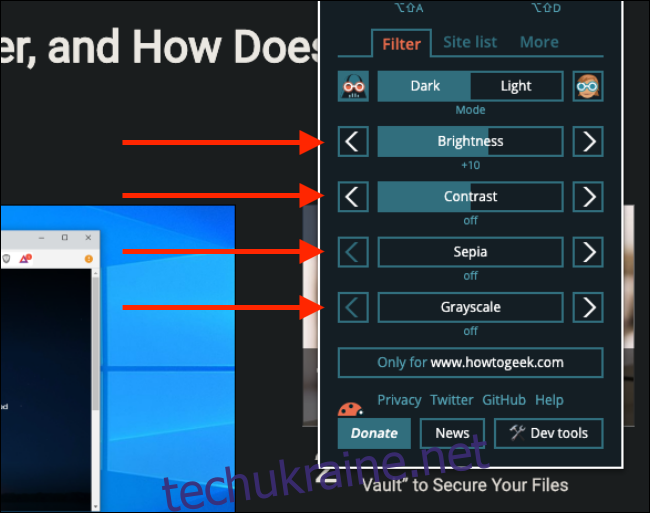
Щоб керувати списком виключень, перейдіть на вкладку “Сайти”. Тут можна додавати або видаляти веб-ресурси, які завжди будуть відображатися у світлій темі.
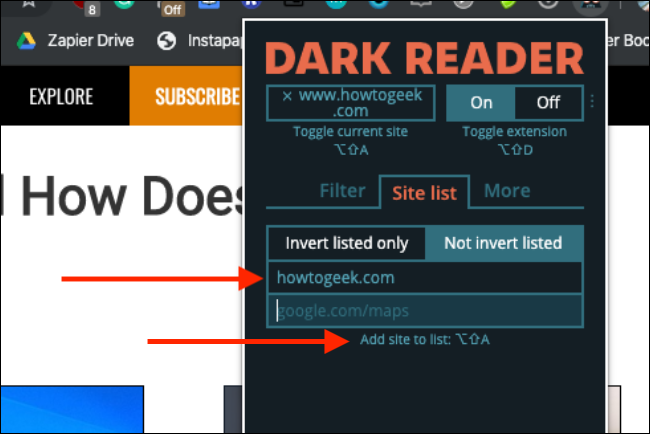
Інтерфейс Chrome підтримує зовнішній вигляд системи Mac. Отже, коли ви активуєте темний режим на вашому Mac, інтерфейс Chrome також автоматично перейде в темну тему. Проте, це не впливає на розширення Dark Reader.
Chrome також має вбудовану опцію примусового темного режиму. В налаштуваннях (Прапори) можна знайти параметр “Примусово темний режим для веб-вмісту”, що дозволить застосувати темну тему до всіх сторінок. Для отримання детальних інструкцій, прочитайте наш спеціальний посібник.
Використання Dark Reader в Safari
Safari обробляє розширення дещо інакше, ніж Chrome і Firefox. Розширення Safari тепер розповсюджуються як програми через App Store. Це одна з причин, чому Dark Reader коштує 4,99 долара США в Mac App Store, тоді як для Chrome та Firefox він безкоштовний.
Версія для Safari має значну перевагу: вона синхронізується з глобальним темним режимом macOS. Таким чином, коли ви ввімкнете темний режим в macOS (це можна легко зробити за допомогою утиліти NightOwl), усі веб-сторінки також миттєво перейдуть у темну тему.
Після придбання розширення Dark Reader, запустіть програму. У вікні програми натисніть кнопку “Активувати для Safari”.
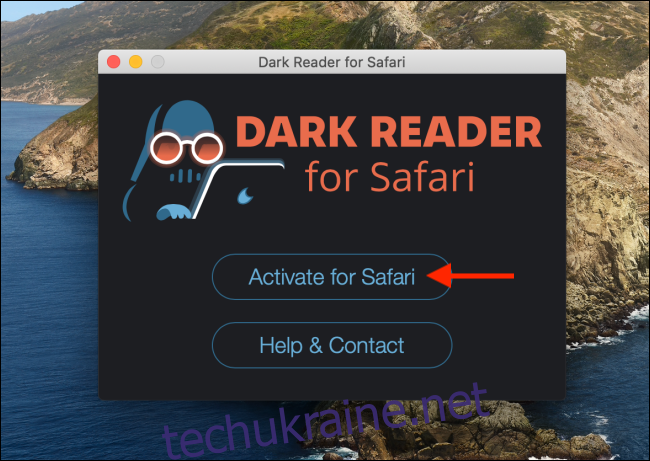
Це відкриє панель розширень у Safari. Щоб активувати розширення, поставте галочку біля “Dark Reader”.
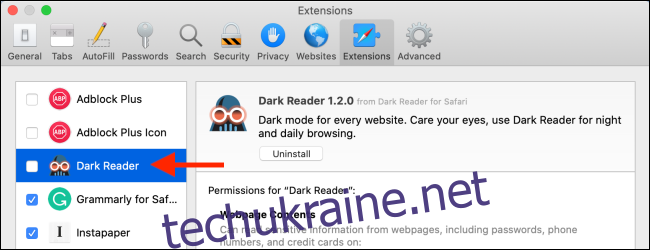
Тепер ви побачите іконку Dark Reader на панелі інструментів Safari. Натисніть на неї, щоб переглянути всі опції та налаштування.
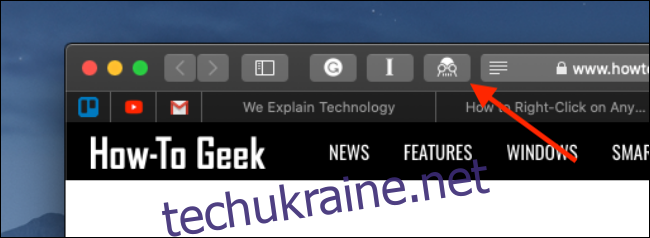
Щоб ввімкнути темний режим для всіх веб-сайтів, натисніть кнопку “Увімкнути”. Оберіть режим “Авто”, щоб автоматично перемикати темний режим відповідно до системних налаштувань вашого Mac.
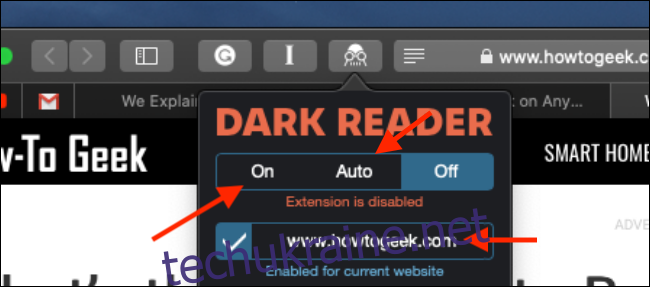
Якщо зображення та іконки виглядають некоректно, перевірте, чи увімкнено “Динамічний режим” (він є набагато кращим, ніж режим “Фільтр”).
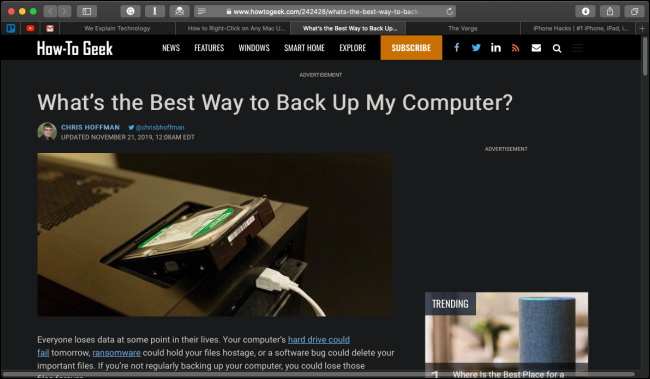
Якщо потрібно вимкнути темний режим для конкретного сайту, натисніть кнопку “Увімкнено для поточного веб-сайту”. Ви також можете налаштувати яскравість та контраст за допомогою повзунків у меню розширення.
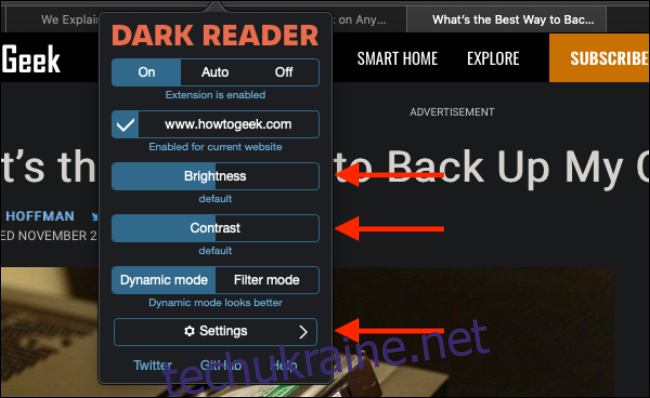
Натисніть кнопку “Налаштування” для доступу до додаткових параметрів. Звідси ви можете вимкнути темний режим для всіх веб-сайтів за замовчуванням. Опція “Тема” дозволить створити власну тему для кожного сайту.
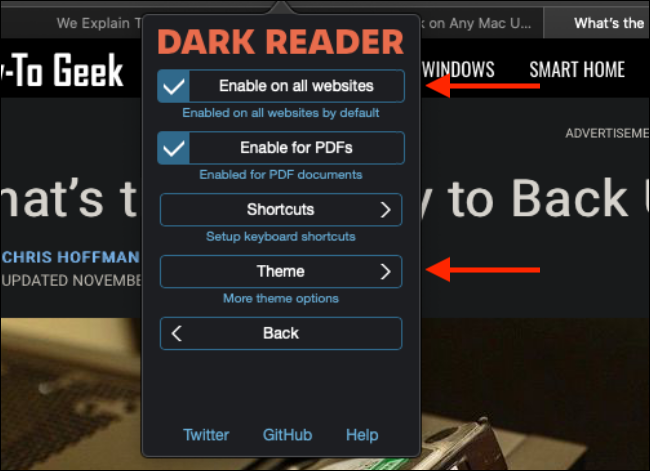
Тепер, коли у вас є системний темний режим на Mac, дізнайтесь, як увімкнути його на вашому iPhone або iPad з iOS 13, iPadOS 13 або новішої версії.